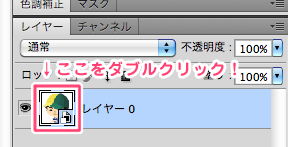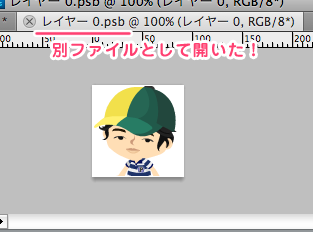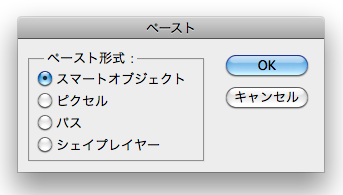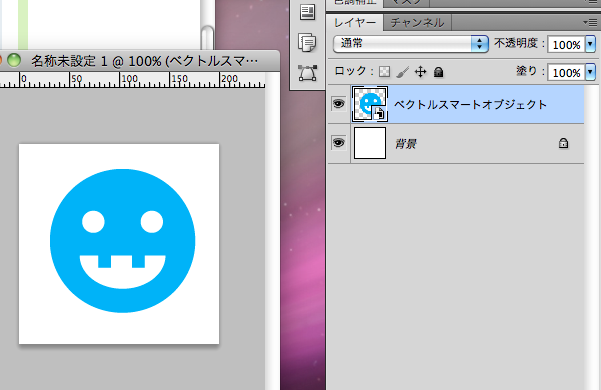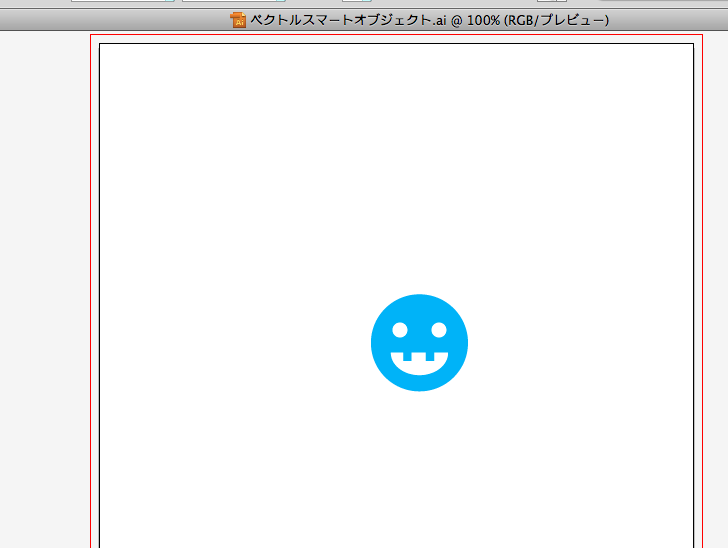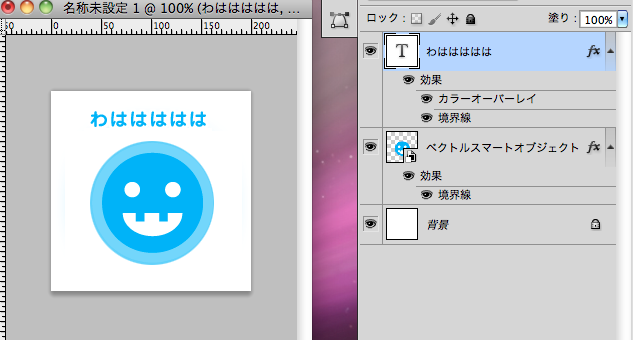笑点メンバーの中だと、小遊三さんが好きです。
こんにちは、カチオです。
今回は前回の続き、「スマートオブジェクト」機能についてです。
「スマートオブジェクト」を編集するには、どうするか。
このレイヤーにブラシや消しゴムで編集はできません。
編集するには、スマートオブジェクトレイヤーのプレビュー部分をダブルクリックします。
すると、別ウィンドウが開きます。
ファイル名の拡張子が.psbになっていますね。
なんと「スマートオブジェクト」に変換した画像は、
一つの別のファイルとして保存されているのです。
このファイルを元に計算しているから、拡大・縮小しても劣化しないんですね!
では、その別ファイルはどこに保存されているのかというと、
psdファイルの中に内蔵されています(おそらく)。
psdファイルを別のパソコンに移動して開いても、
スマートオブジェクトは開けます。
この開いたスマートオブジェクトを編集して、保存。
元の画像に戻ると、変更が反映されます。
ちなみに、イラストレーター上で、オブジェクトをコピーして、
フォトショップにペーストすると、
こんなウィンドウが表示されるので、
「スマートオブジェクト」を選択して、ペーストします。
すると、最初からスマートオブジェクトとしてレイヤーが作成されます。
では、このスマートオブジェクトを編集してみます。
先ほどと同じように、レイヤーのプレビューアイコン部分をダブルクリックします。
なんと!
イラレが開いた!
そうです。イラレデータはイラレデータとして保存されているのです!
便利ですね!
こんな風に、イラレのデータとして残しながら、レイヤー効果を付けたりできます。
使い始めると手放せない機能ですから、
ぜひ覚えておきましょう。
それではまた~。
カチオ